Vediamo ora come apportare delle modifiche alla partitura. Iniziamo col capire come modificare l’eventuale altezza delle note.
Cliccate sull’icona freccia collocata all’interno della Tavolozza principale, cliccate ora sulla testa della nota da modificare e tenendo premuto il mouse muovetevi verso l’alto o verso il basso. Notion modificherà automaticamente l’altezza della nota (durante la modifica la nota si colorerà di arancione).
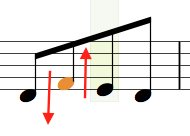
Con lo stesso procedimento e attraverso lo stesso clic del mouse potrete modificare anche tutte le travature delle note regolandone sia la distanza dalla testa delle note sia l’inclinazione delle travature stesse. Per fare queste operazioni cliccate sulla travatura da modificare con l’icona freccia che colorandosi di arancione vi suggerirà che Notion è in attesa delle modifiche.
Tenendo premuto il mouse muovete in su e in giù per modificarne la distanza mentre muovete gli angoli della travatura per modificarne l’inclinazione.
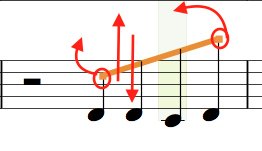
Sempre attraverso l’icona freccia ma effettuando un clic destro del mouse dentro la partitura è possibile visualizzare un’altra serie di importanti funzioni. Il clic destro del vostro mouse vi permetterà infatti di accedere:
- alle funzioni di taglia, copia e incolla della musica
- alla funzione Modifica che vi permetterà di incollare o di eliminare tutto o solo una parte degli elementi della partitura (attraverso la funzione Cancella speciale).
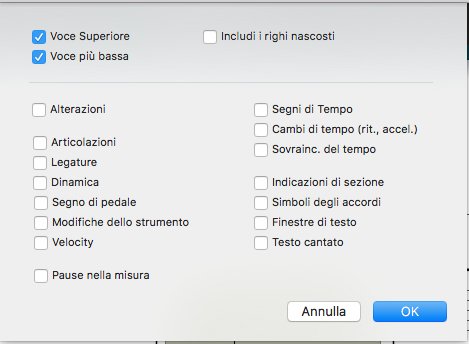
Attraverso la voce Strumenti potrete trasporre la musica, scambiare le voci, azzerare i numeri di tablatura, modificare la dinamica ecc…
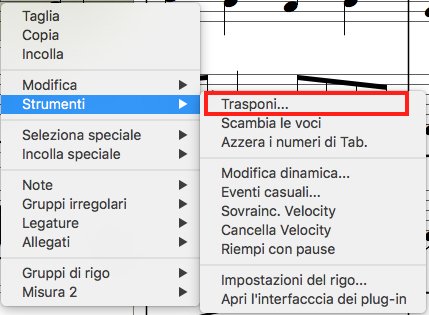
Trasponi
Ecco come trasportare la vostra musica.
Prima però una precisazione. Ricordate che quesa funzione non applica un cambio di tonalità bensì un semplice trasporto di intervallo. Per fare questo selezionate le battute interessate e, attraverso il clic destro del mouse o attraverso il menu Strumenti, cliccate su Trasponi. Vedrete comparire una finestra divisa in tre sezioni:
- Nel primo riquadro, partendo da sinistra, troverete il tipo di intervallo: maggiore, minore, giusto, aumentato o diminuito;
- Nel riquadro centrale troverete la vera grandezza dell’intervallo: dall’unisono all’ottava .
- Infine nell’ultima sezione deciderete se trasportare la musica in su o in giù, per più ottave, in modo cromatico o diatonico. Una volta scelto cliccate su Trasponi.
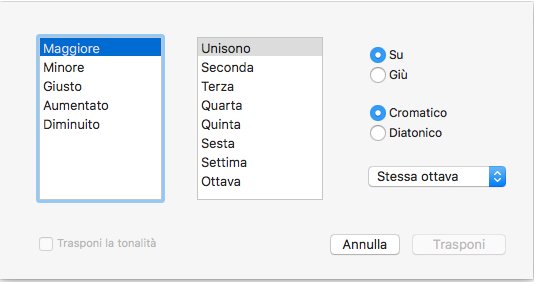
Torniamo ora al menu descritto in precedenza (visualizzato attraverso un clic destro del mouse in partitura). Ecco altre funzioni interessanti in esso incluse:
Alla voce Note troverete tutto ciò che riguarda l’articolazione e la sua assegnazione e/o cambiamento (staccato, accento, accento forte ecc..); potrete scegliere la direzione dei gambi, la possibilità di mostrare o nascondere il gambo, la possibilità di collocare l’articolazione sopra o sotto la nota e addirittura la possibilità di generare velocemente le note guida, il ritmo Slash o mettere in tacet le note scelte.
A chiusura di questo sottomenu la possibilità di creare velocemente degli abbellimenti, acciaccature o appoggiature.
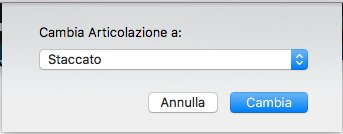
Chiudiamo con l’ultima voce di questo menu pop up, la voce Misura (sempre accompagnata da un numero indicante la misure dove vi trovate). Qui potrete impostare la tipologia di misura: parziale, regolare o in levare; potrete decidere se mostrare i numeri di battuta e stablire la larghezza e la spaziatura della musica, dell’accollatura e del singolo rigo.

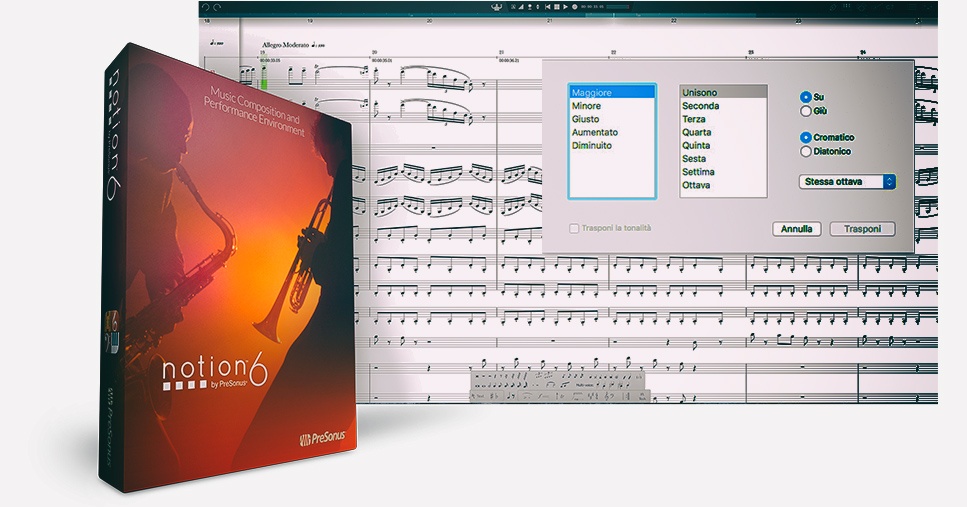



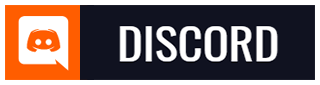
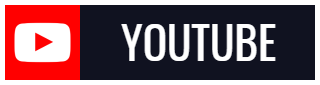
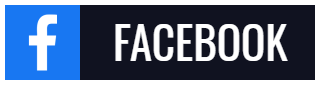
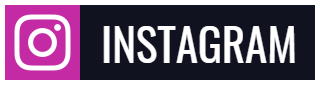
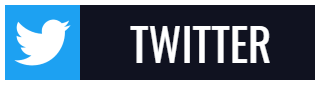
Aggiungi Commento